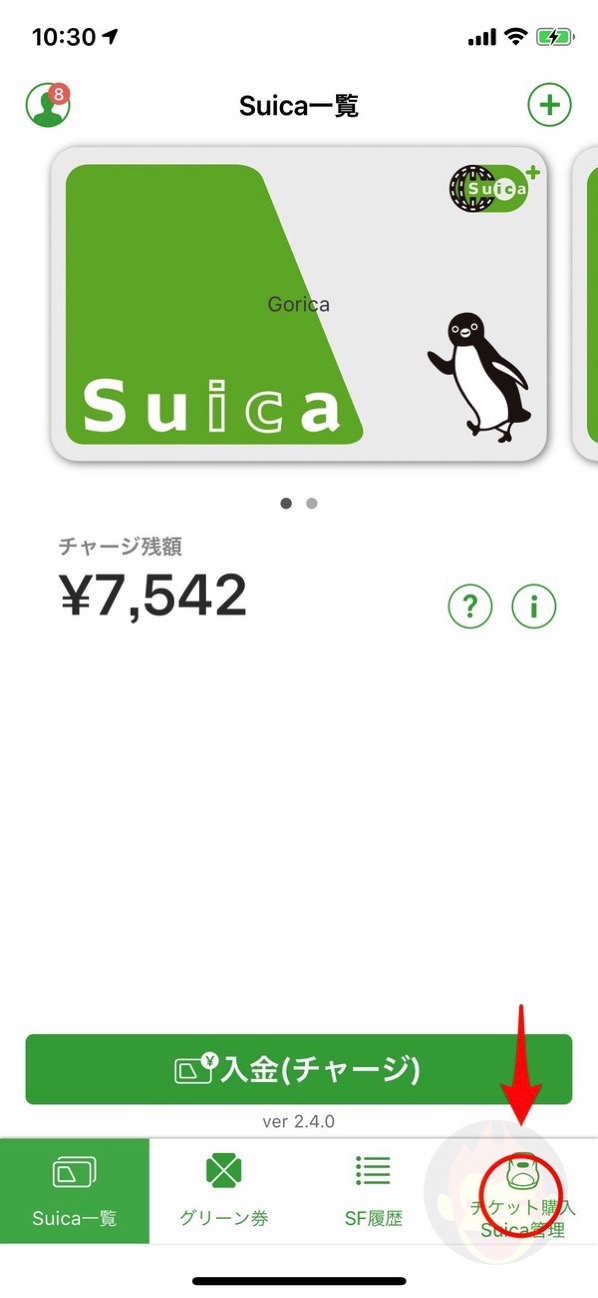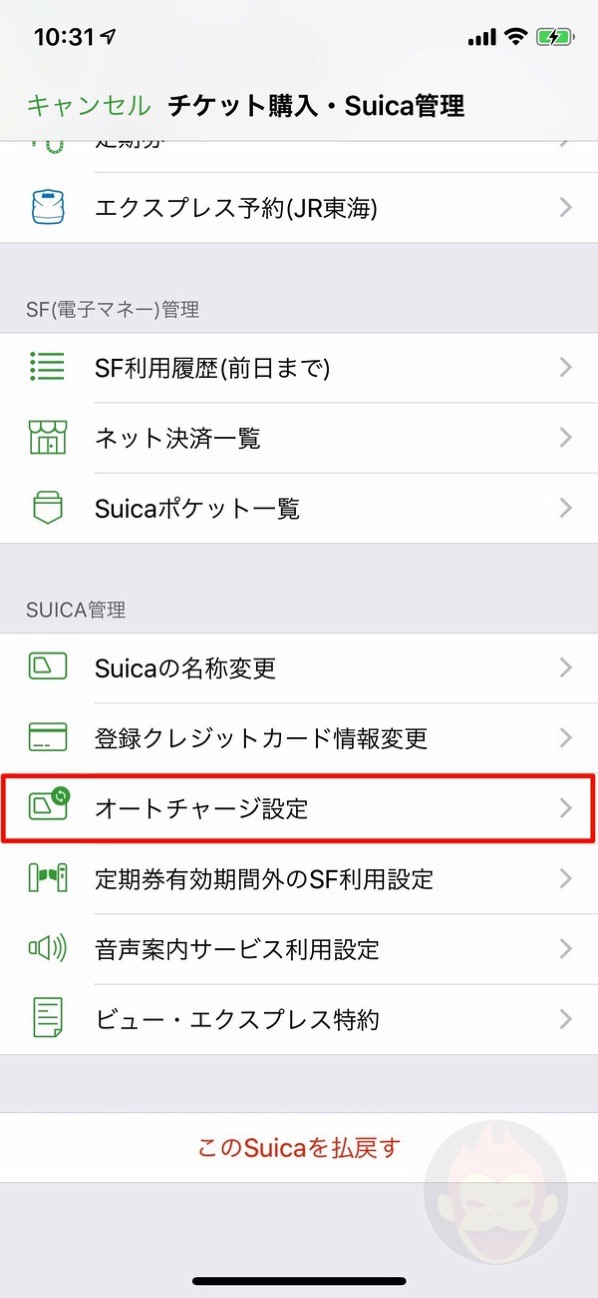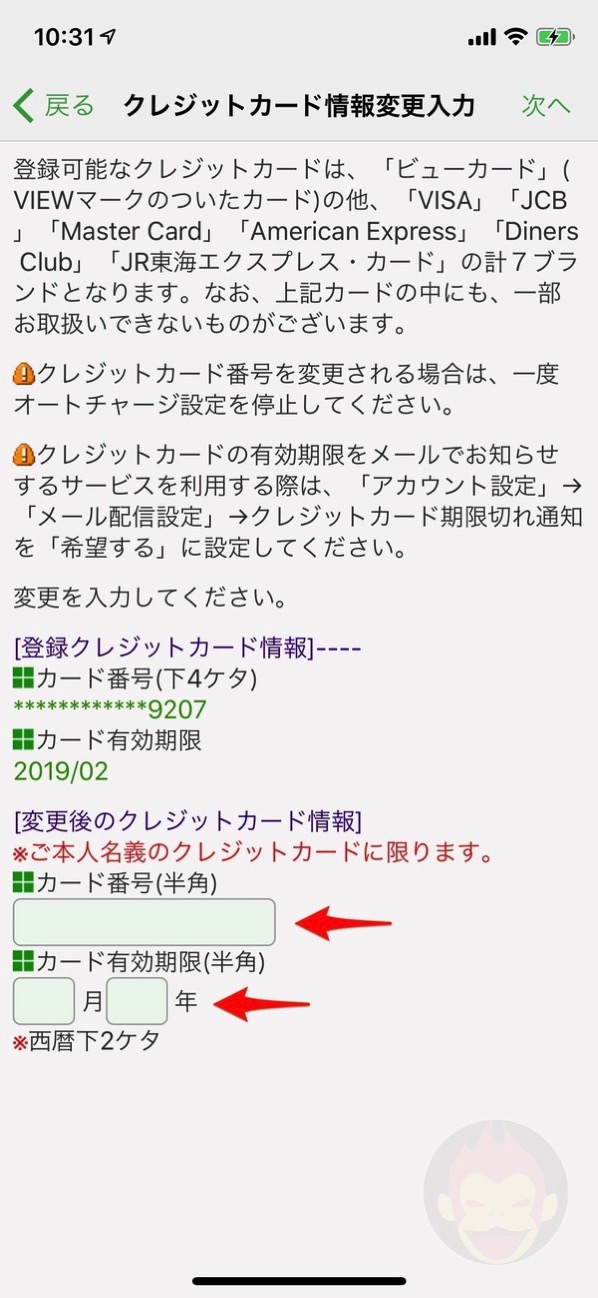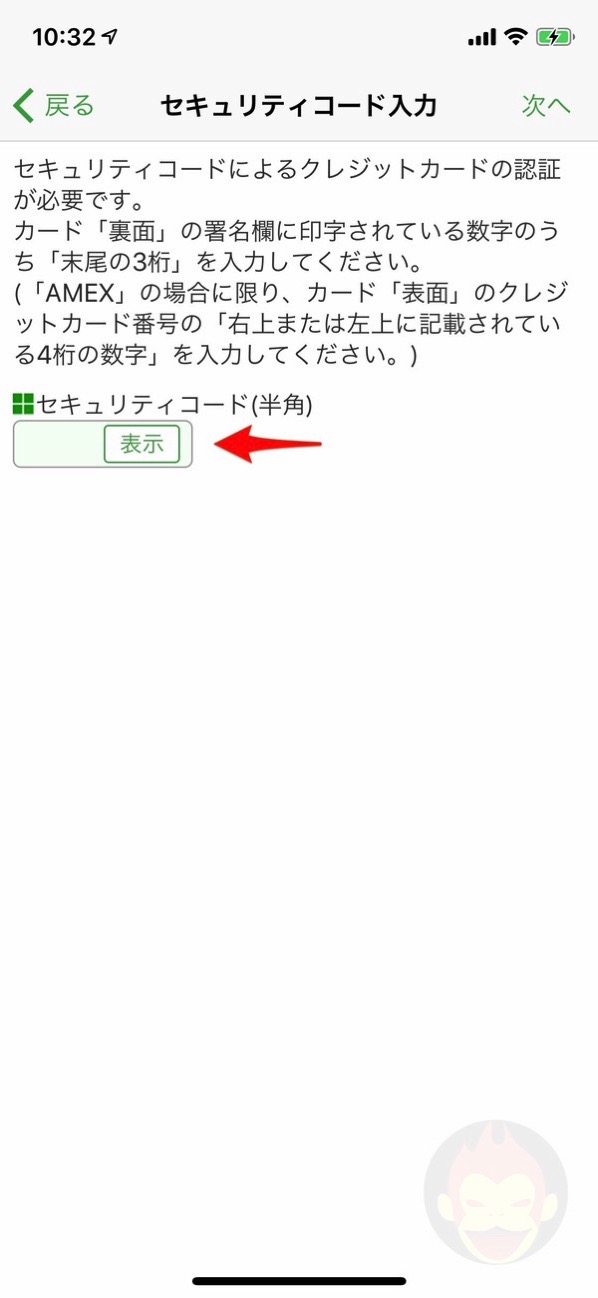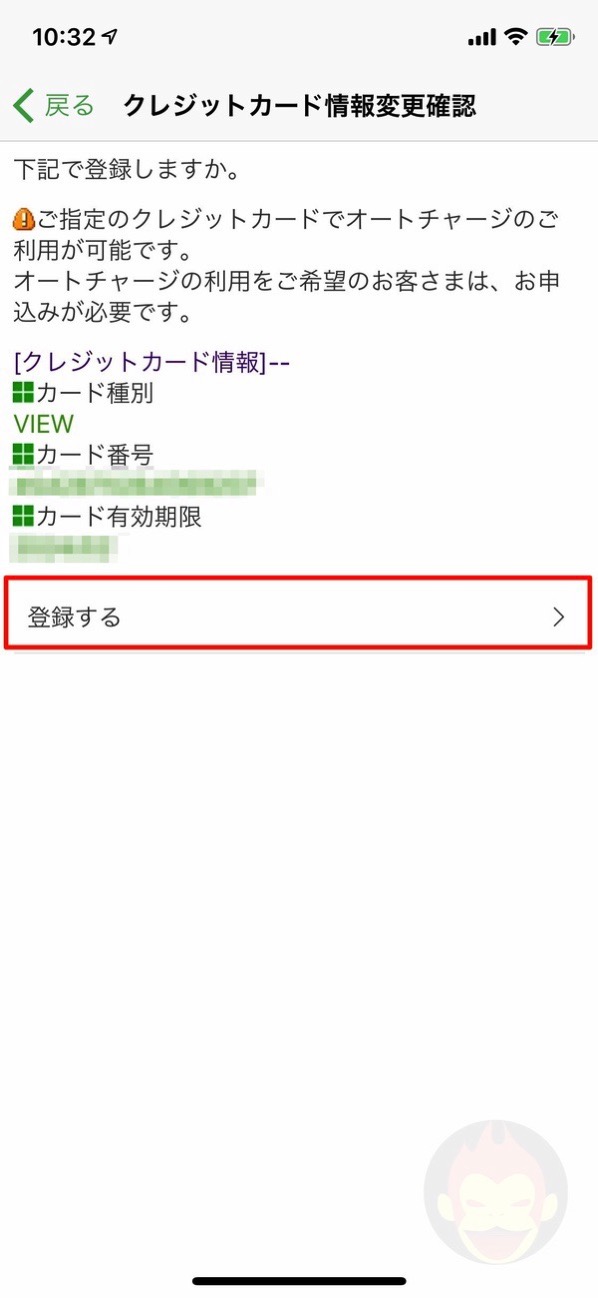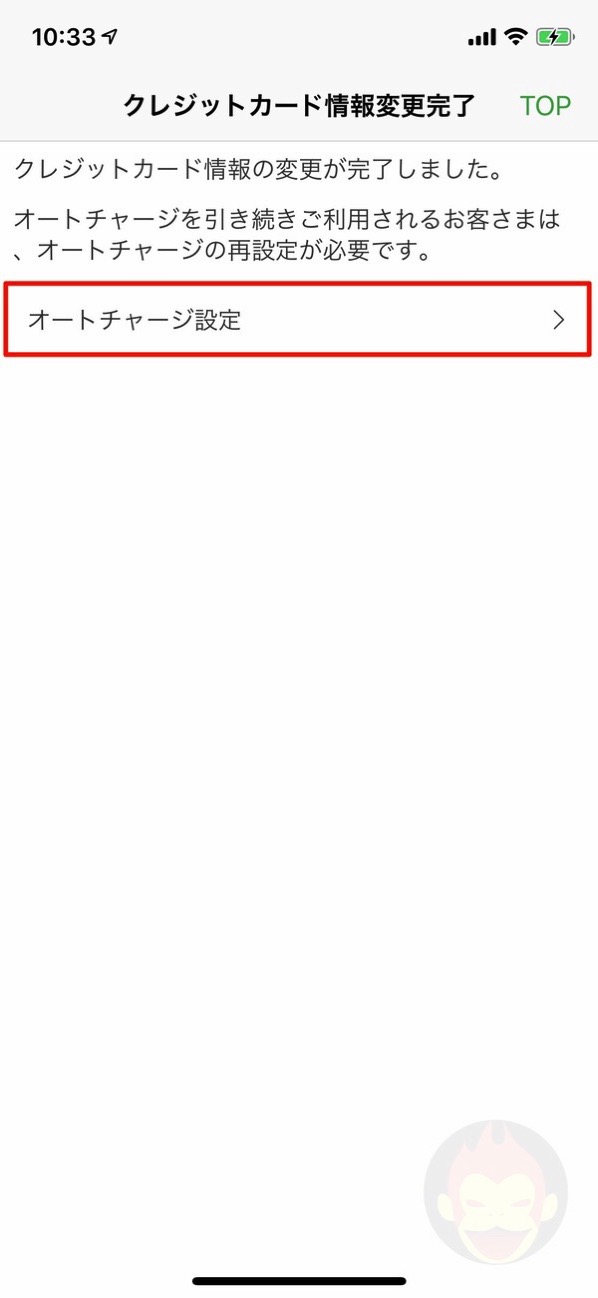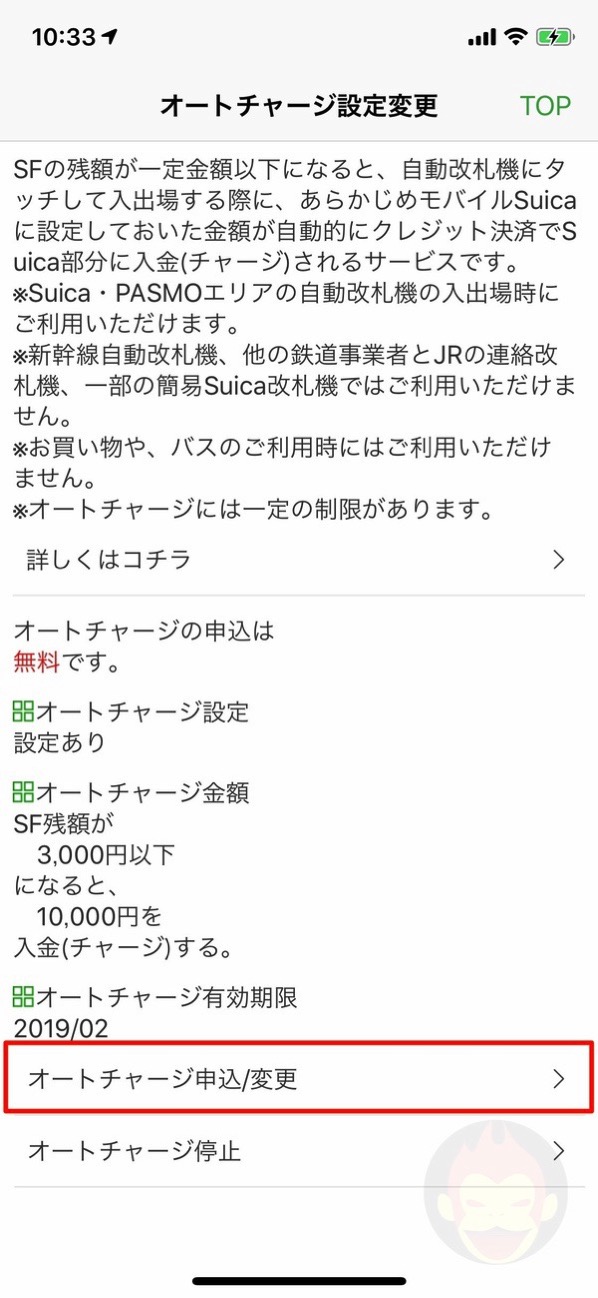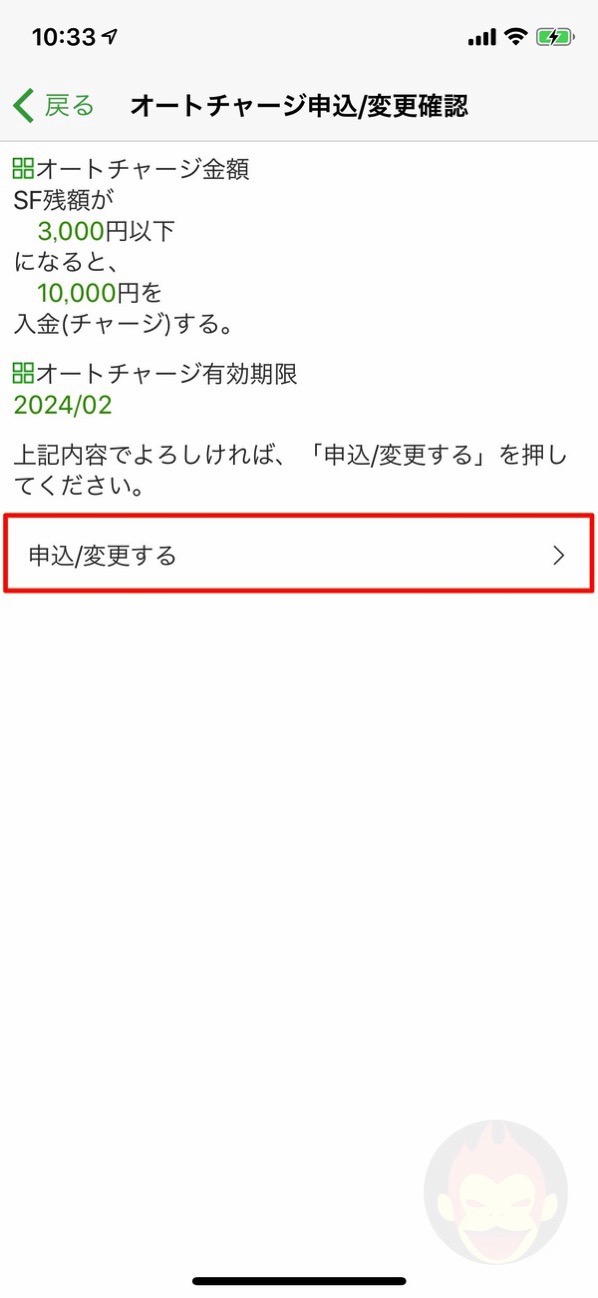iPhoneのSuicaでオートチャージで有効期限切れ、オートチャージされなくなった場合の対処法
先日改札口を通る際に改札上部に設置されているディスプレイに見慣れない表示が目に留まった。掛かった交通費と残高、文字の配置が雑すぎる「ありがとうございました」と「Thank you」の上に「オートチャージ期限」が表示されていたのだ。
思い返してみれば、僕は先日、オートチャージ用のクレジットカードを更新したばかりだった。あのディスプレイに表示されていた「2月28日」という日付も僕が更新したばかりのViewカードの有効期限。
つまり、iPhoneのSuicaでは登録しているクレジットカードの有効期限が切れると自動的にオートチャージも無効化されてしまう仕組みになっているのだ。
そこで本記事ではiPhoneのSuicaでオートチャージで有効期限切れを迎える場合や、オートチャージされなくなった場合の対処法について解説する!
オートチャージ用クレジットカードを設定し直す方法・変更する方法
すべての設定は「Suica」アプリから行う。アプリを起動し、「チケット購入・Suica管理」というタブをタップする。
少しスクロールし、「オートチャージ設定」をタップ。オートチャージに設定するためのクレジットカード情報変更入力画面が表示されるので、これまで使用していたカードであればその情報を再度入力し、カードを変更する場合は新しいカードの情報を入力する。
登録可能なクレジットカードとして「ビューカード(VIEWマークの追加カード)のほか、「VISA」「JCB」「Master Card」「American Express」「Diners Club」「JR東海エクスプレス・カード」の計7ブランドが掲載されているが、オートチャージを利用するためにはVIEWカードである必要がある。
クレジットカードを変更する場合、オートチャージ設定を停止する必要がある。
クレジットカードの番号およびカードの有効期限を設定後、セキュリティコードを入力。確認画面で入力情報に問題がなければ「登録する」をタップ。
これでクレジットカードの情報変更は完了するが、オートカージ機能を使うためには引き続き設定項目がある。「オートチャージ設定」をタップし、オートチャージ設定の変更を行う。現在、僕は3,000円行かで10,000円のチャージを行うようにしている。現状の確認画面では有効期限が2019年2月となっていることから、この画面で更新しない限り、有効期限は更新されない。
「オートチャージ申し込み/変更」をタップすると、次の画面で有効期限が2024年2月までになっていることが確認できる。問題なければ「申込/変更する」を選択し、作業完了。

オートチャージの設定更新後、再度改札を通ってみたところ、有効期限に関する情報が表示されなくなっていることが確認できた。

その後、有効期限後もオートチャージが正常に機能していることも確認できた。

改札を通るたびに有効期限に関する情報が表示されている人、オートチャージが効かなくなり残高が見る見る減ってしまっている人は一度、登録しているクレジットカードの有効期限とオートチャージ設定を確認してみることをおすすめする!
もっと読む
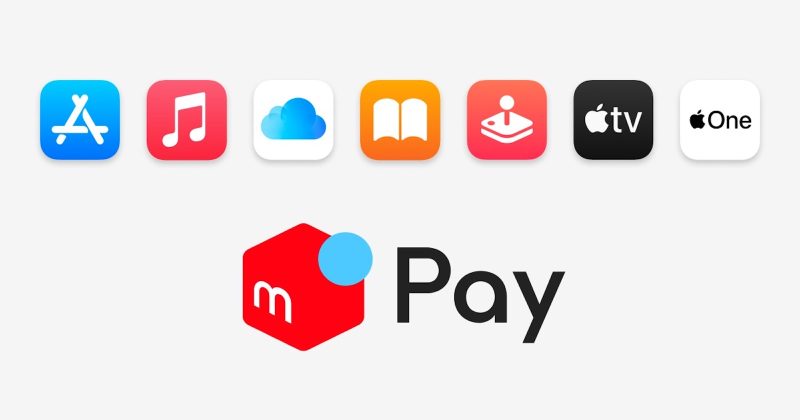
メルペイがAppleアカウント連携開始、メルカリ売上でアプリや音楽が買える新時代
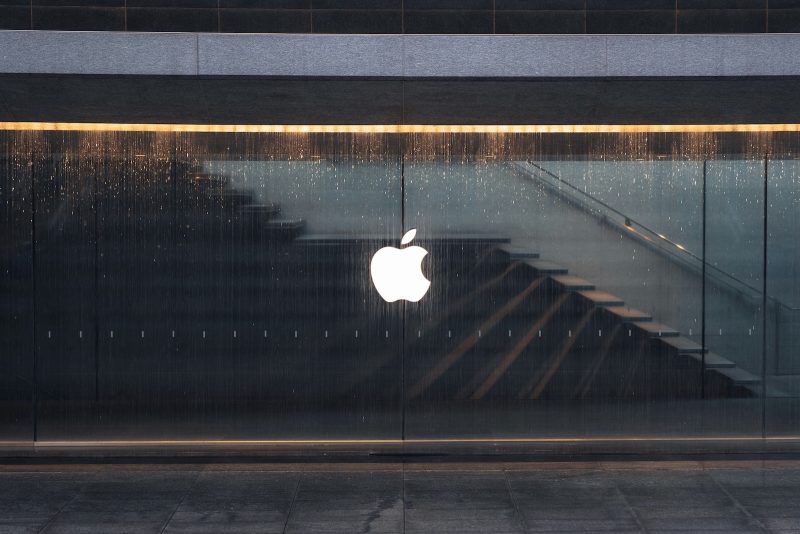
サイドローディングや代替アプリストアの隠れたリスク:なぜAppleが警告するのか
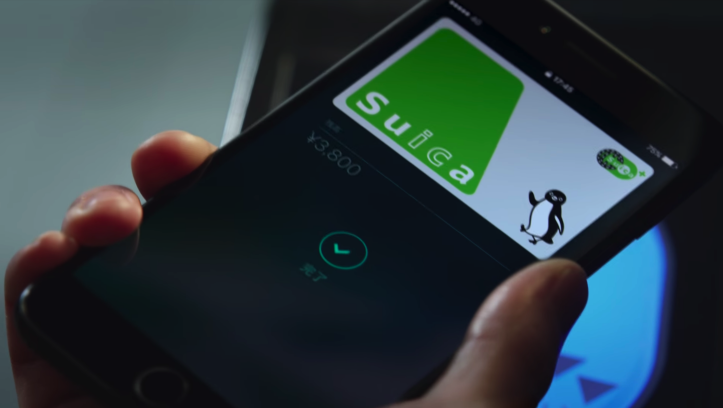
JR東日本、Suicaを生活プラットフォームへ進化。10年かけて機能拡張
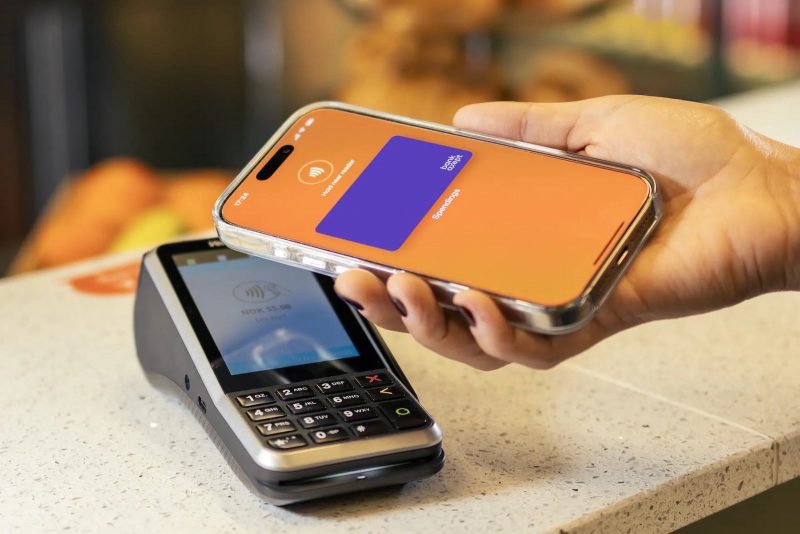
世界初のApple Pay対抗サービス、ノルウェーで開始

JR東日本、モバイルSuicaで改札フリーへ。個人間送金も2028年開始
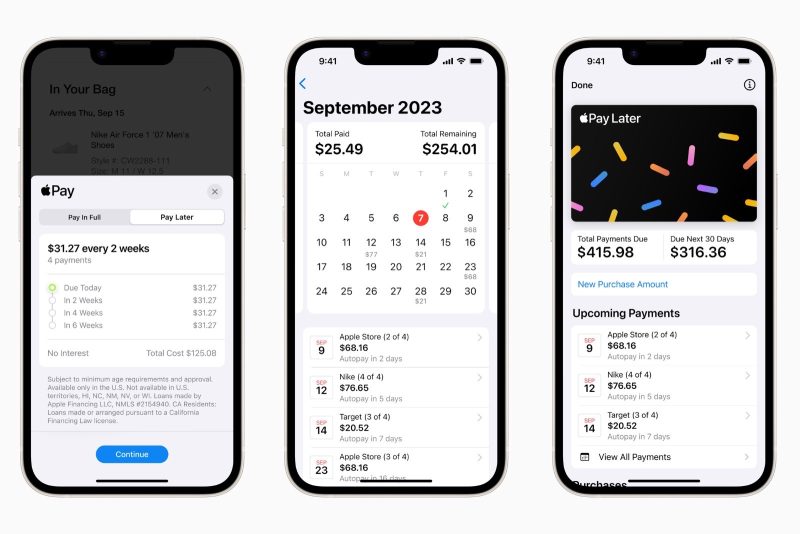
米Apple、後払いサービス「Apple Pay Later」を唐突に終了

セブンでAppleアカウントのキャンペーンがスタート。直接チャージ&レシート登録で最大15%分の交通系電子マネープレゼント
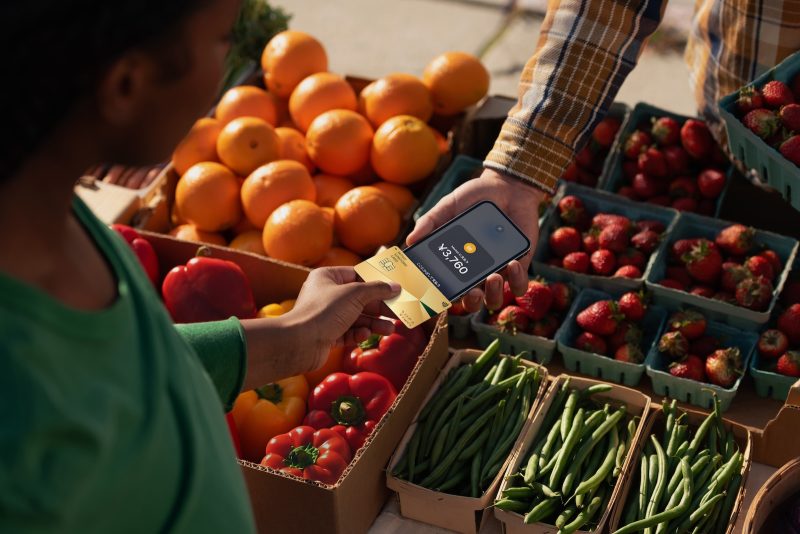
iPhoneが決済端末になる「iPhoneのタッチ決済」、日本でも提供開始
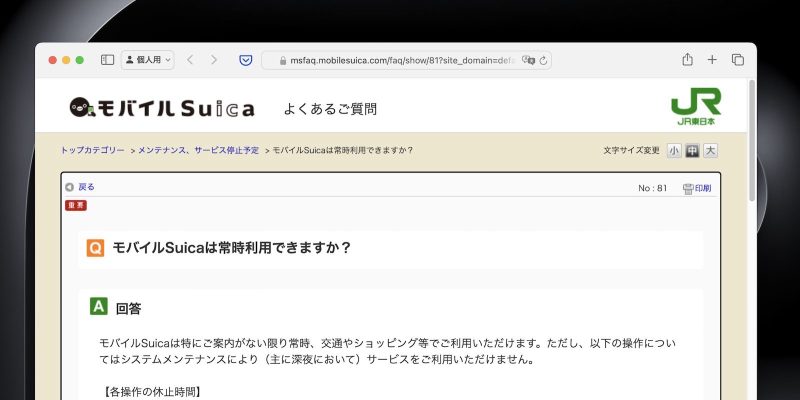
モバイルSuica、大晦日から元日の深夜2時〜4時にかけてチャージ不可に
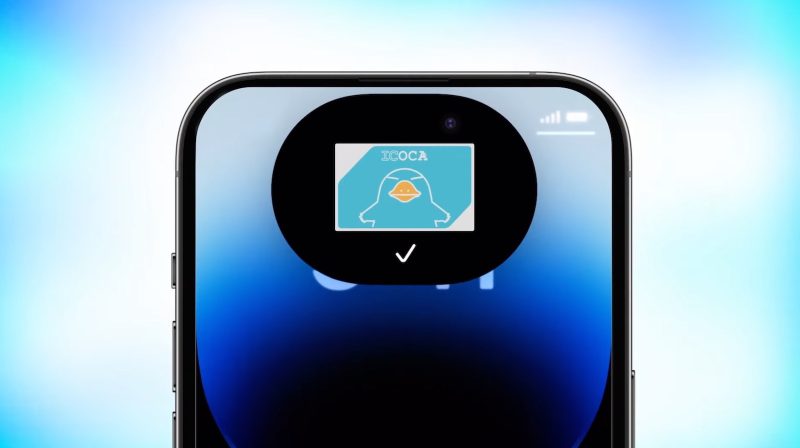
ICOCA、Apple Payに対応
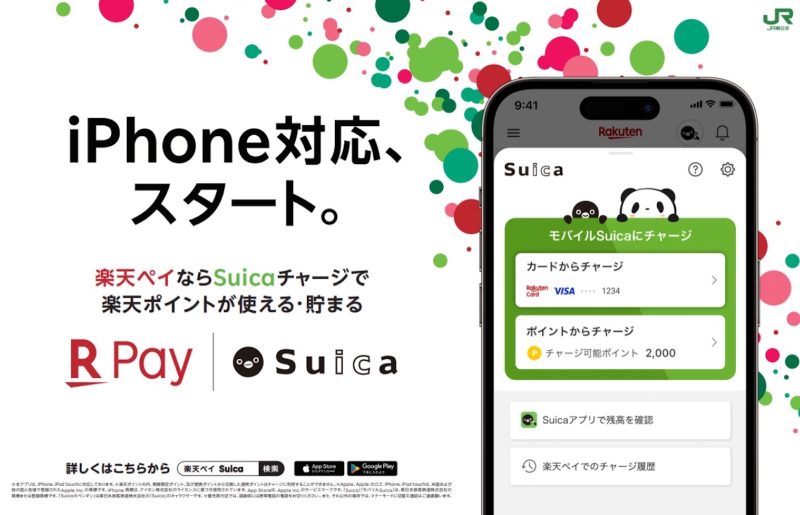
楽天Pay、iPhoneのSuicaチャージに対応。楽天ポイントも利用可能
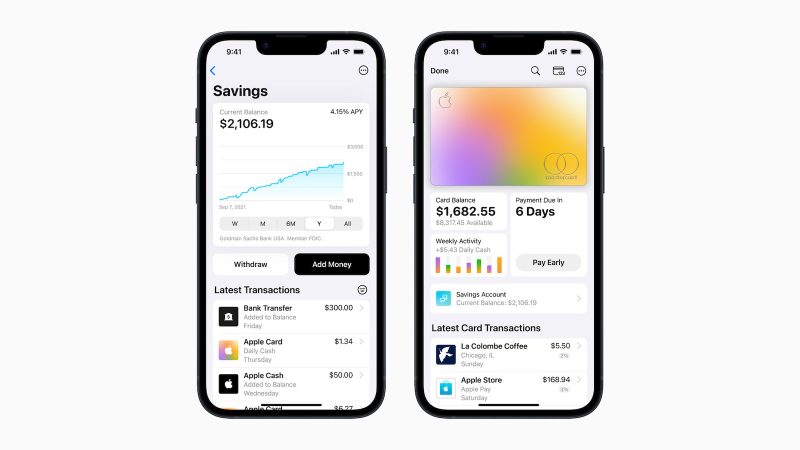
Apple、全米平均10倍超の普通預金口座を発表。年利4.15%

ICOCA、2023年内にApple Pay対応へ
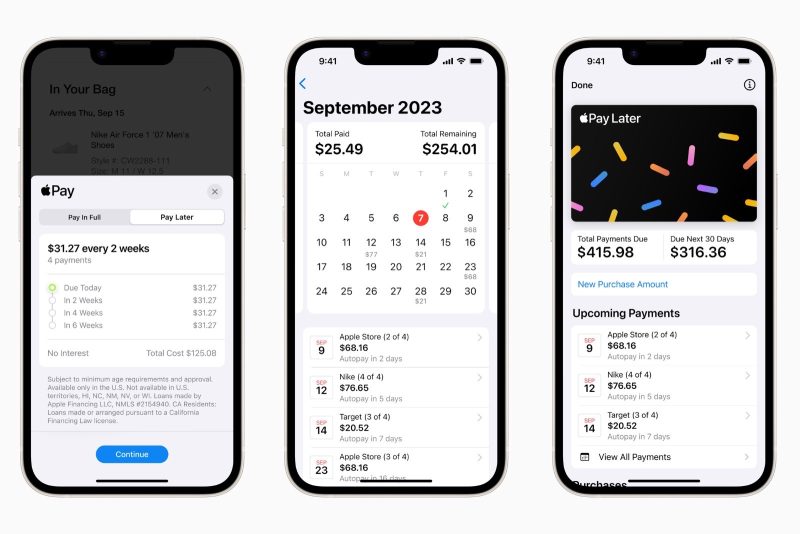
米Apple、後払いサービス「Apple Pay Later」を導入開始。分割手数料・利息ゼロ

モバイルSuica、中高生用通学定期券が購入可能に。3月18日よりスタート

Apple WatchをApple PayのQUICPayで購入すれば2,000円オフ
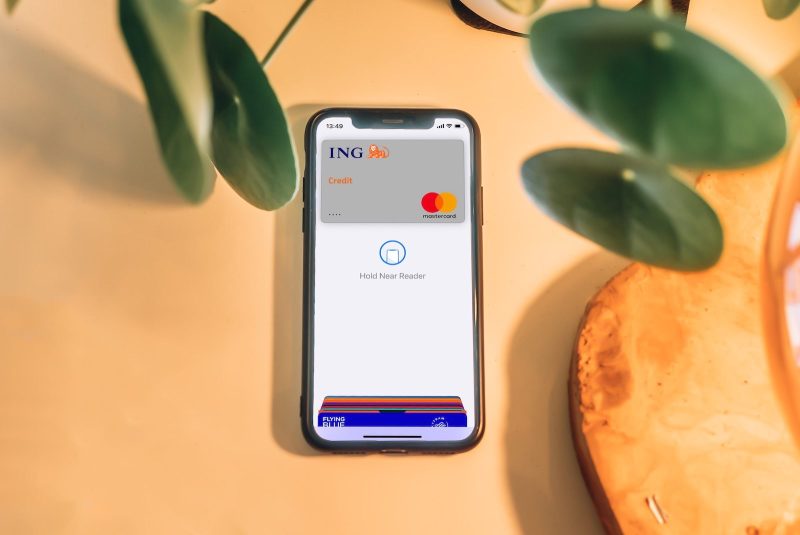
iOS 16、ChromeアプリでもApple Payで決済できるかも?

PayPayカード、Apple Payに対応
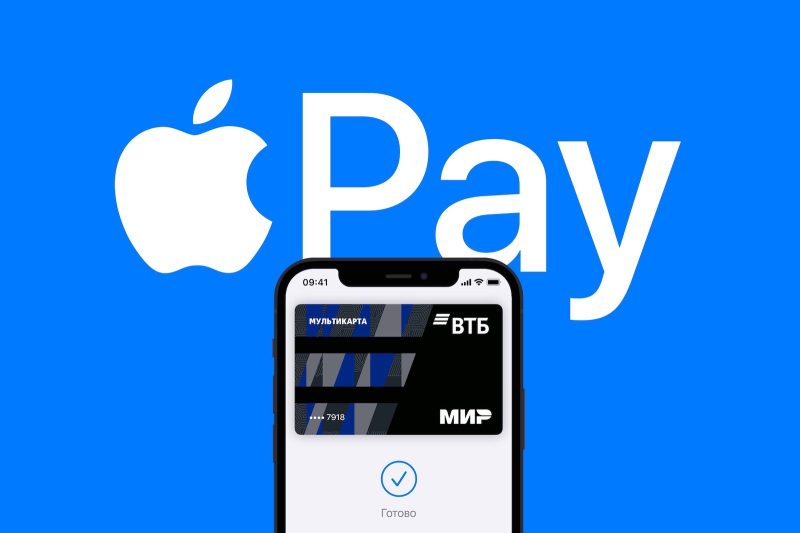
Apple Pay、ロシアで利用停止。ウクライナ侵攻の経済制裁の影響で